热门标签
热门文章
- 1org.apache.zookeeper.KeeperException$UnimplementedException: KeeperErrorCode = Unimplemented for /LO
- 2从gitHub上拉去项目后一直卡在下载中...问题解决_github 下载转圈
- 3哈希表及其基础(java详解)_java哈希表
- 4「Nginx」- 获取客户端的真实地址(Real IP Address) @20210217_nginx real ip address
- 5电影评分数据集的分析
- 6文本信息常用的事件抽取模型
- 7【AIGC X UML 落地】从UML语句到UML图形的生成,来看Agent插件的制作
- 8chatgpt赋能python:Python中“+”的用法介绍_python怎么吧字符串加编程运算加
- 9Keras NLP——词嵌入模型_外部词嵌入模型
- 10【头歌-Python】流程控制自学引导_输入起点、终点和步长,编写一个小程序在同一行内输出等差数列,输出的每个数字后加
当前位置: article > 正文
centos7安装tomcat步骤_centos7,6 tomcat默认安装路径
作者:菜鸟追梦旅行 | 2024-06-12 03:16:45
赞
踩
centos7,6 tomcat默认安装路径
centos7安装tomcat
1.查看tomcat可安装包信息
yum info tomcat2.安装tomcat
yum -y install tomcat3.查看是否安装成功
rpm -q tomcat输出以下内容,说明安装成功
tomcat-7.0.76-16.el7_9.noarch4.配置环境变量
tomcat默认安装路径
usr/share/tomcat进入系统全局配置文件
vi /etc/profile在etc/profile文件中加入tomcat环境变量
- JAVA_HOME=/usr/lib/jvm/java
-
- PATH=$PATH:$JAVA_HOME/bin
-
- CLASSPATH=.:$JAVA_HOME/lib/dt.jar:$JAVA_HOME/lib/tools.jar
-
- CATALINA_BASE=/usr/share/tomcat
-
- CATALINA_HOME=/usr/share/tomcat
-
- export JAVA_HOME PATH CLASSPATH CATALINA_BASE CATALINA_HOME
使修改生效
source /etc/profile查看是否生效
- echo $CATALINA_BASE
- echo $CATALINA_HOME
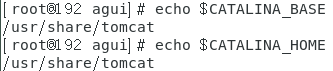
5. 启动tomcat
systemctl start tomcat.servicesystemctl status tomcat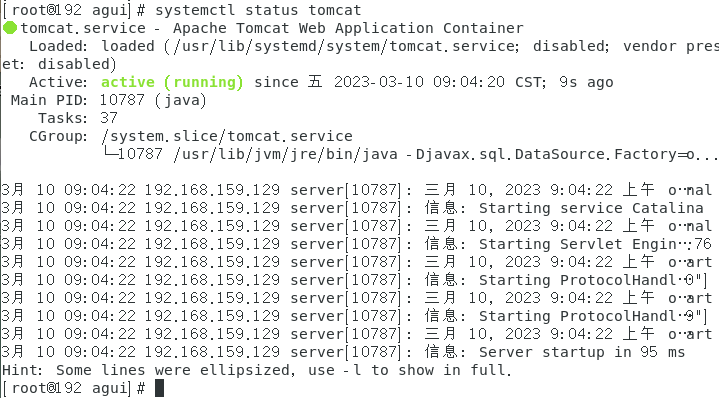
6.配置端口
systemctl status firewalld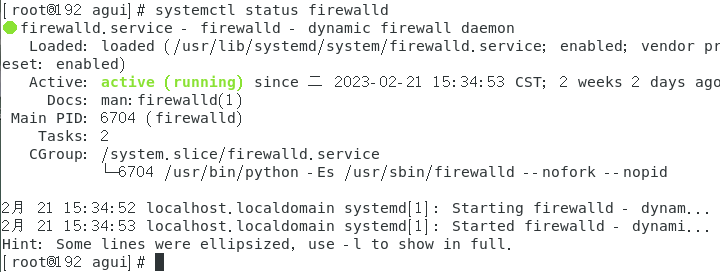
如果不是running,则需要开启防火墙
systemctl start firewalldfirewall-cmd --zone=public --add-port=8080/tcp --permanentsystemctl restart firewalld.servicefirewall-cmd --list-ports
7.开机启动tomcat
systemctl enable tomcat.service8.安装tomcat管理包
- 安装 Tomcat 根页面(tomcat-webapps)和 Tomcat Web 应用程序管理器和Virtual Host Manager:
- yum install -y tomcat-webapps tomcat-admin-webapps
安装完成之后会在/tomcat/webapps增加以下目录:
ROOT、examples、sample、manager、host-manager9.配置tomcat-web管理界面
vi /usr/share/tomcat/conf/tomcat-users.xml <user username="admin" password="password" roles="manager-gui,admin-gui"/>systemctl restart tomcat打开浏览器在地址栏输入服务器 IP地址:8080 。就可以看到 Tomcat 界面,点击 Manager App 按钮,就可以使用上面设置的账号和密码登录了
声明:本文内容由网友自发贡献,不代表【wpsshop博客】立场,版权归原作者所有,本站不承担相应法律责任。如您发现有侵权的内容,请联系我们。转载请注明出处:https://www.wpsshop.cn/w/菜鸟追梦旅行/article/detail/706021
推荐阅读
相关标签


